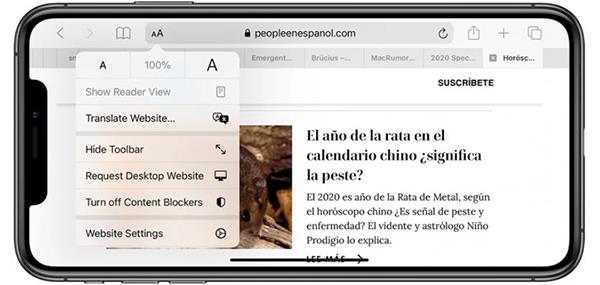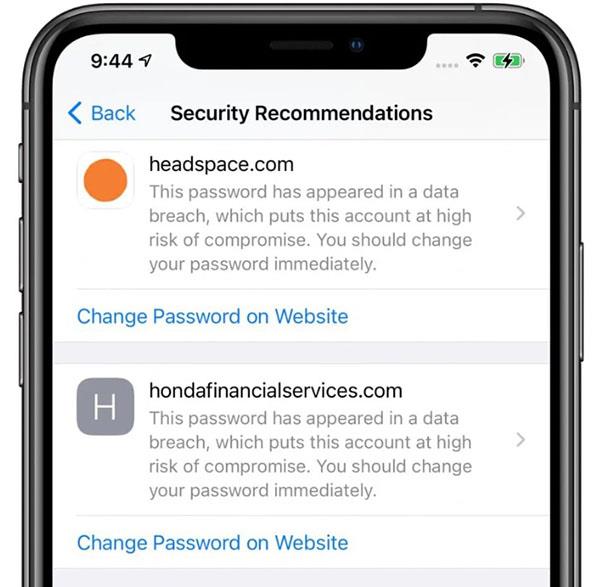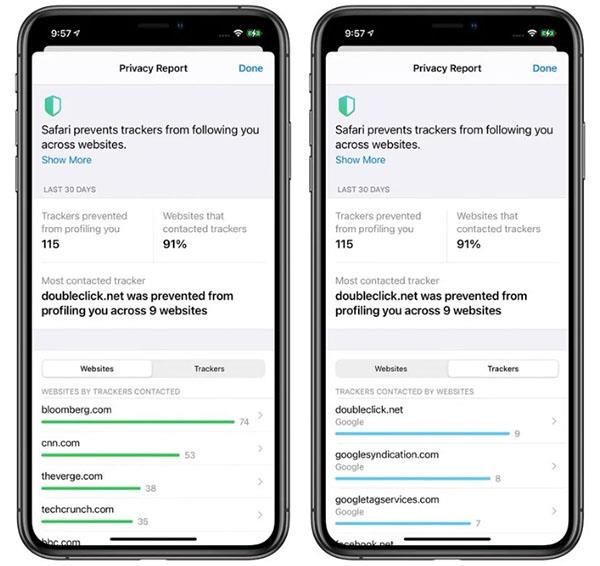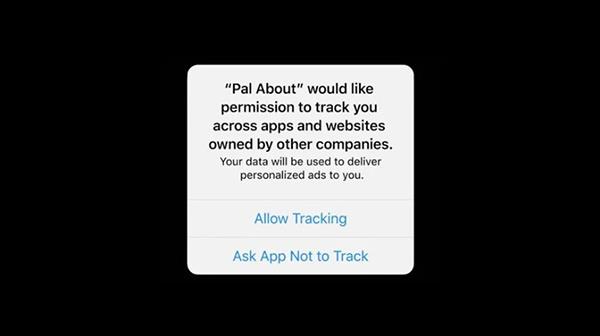Apple přidal spoustu vylepšení k aplikacím dostupným pro iPhone a Safari není výjimkou. Tento článek shrnuje všechny nejnovější funkce webového prohlížeče Safari na iOS 14.
Zlepšete rychlost a výkon
Podle Applu je Safari na iOS 14 vybaveno extrémně rychlým JavaScriptovým enginem, díky kterému je tento webový prohlížeč 2x rychlejší než Chrome na Androidu.
Funkce přímého překladu
Safari na iOS 14 má vestavěnou možnost překladu, kterou lze použít k překladu webových stránek do angličtiny, španělštiny, čínštiny, francouzštiny, němčiny, ruštiny nebo portugalštiny díky nové aplikaci Překladač
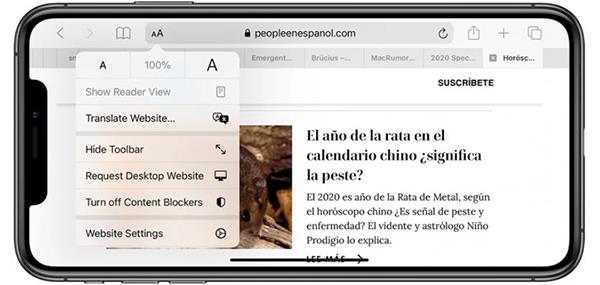
Přeložte web přímo
Překlad webové stránky je velmi jednoduchý, kliknutím na ikonu aA na liště nabídek se zobrazí funkce překladu. Klikněte na Přeložit a web se automaticky přeloží do jazyka, který si vaše zařízení instaluje.
Správa hesel a upozornění na prolomená hesla
Safari na iOS 14 umí spravovat uložená hesla a sledovat hesla související s úniky dat.
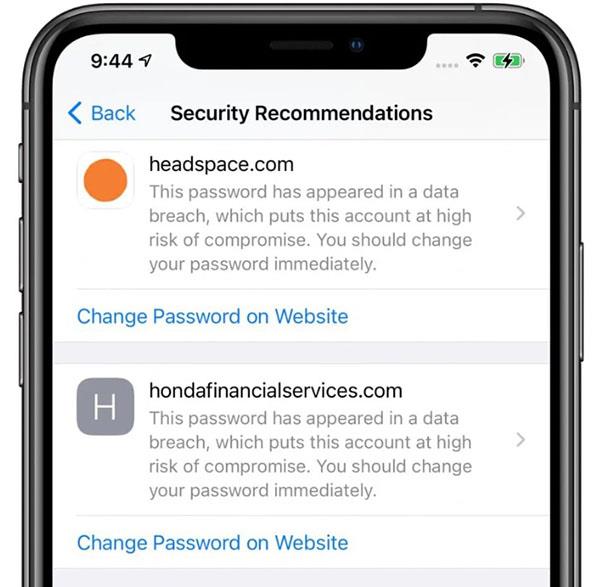
Správa hesel
Aby bylo možné tuto funkci aktivovat, Safari používá šifrovací techniky k pravidelné kontrole původu vašich hesel proti seznamu porušení, což Apple slíbil, že je nejbezpečnější a nejdiskrétnější. Pokud je zjištěno porušení, Safari vás o tom informuje a přepne se na možnost Přihlásit se pomocí nastavení Apple, pokud je to možné, nebo automaticky vygeneruje nové heslo.
Potenciální problémy si můžete prohlédnout v Bezpečnostních doporučeních a vybrat sekci Hesla v aplikaci Nastavení .
Nahlásit porušení
Safari na iOS 14 (a macOS Big Sur ) přidává funkci Privacy Report, která rozšiřuje funkci Apple Intelligent Tracking Prevention. Během několika posledních let se Apple snažil zabránit křížovému sledování, což je funkce, která umožňuje webům sledovat používání internetu uživateli při otevírání více webových stránek pro reklamní účely, analýzy a další.
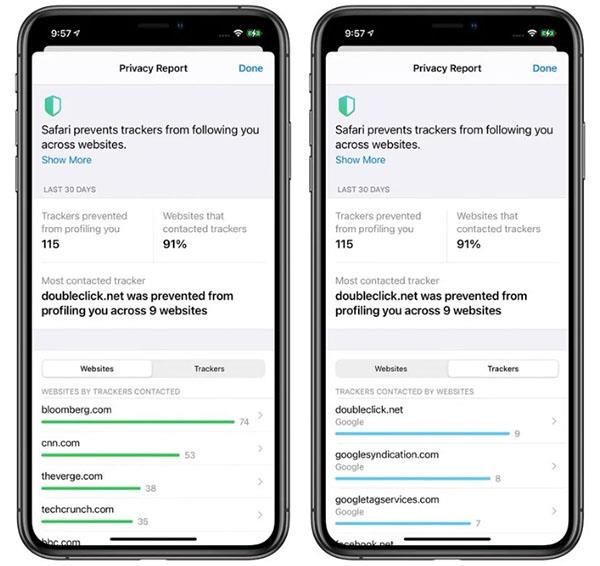
Nahlásit porušení
Intelligent Tracking Prevention v popisu společnosti Apple je nástroj pro blokování křížového sledování v Safari a v systému iOS 14 Apple uvádí, které webové stránky používají nástroje pro sledování, kolik nástrojů je nainstalováno a jaké nástroje se používají. Jaký je nejoblíbenější nástroj, který budete používat setkat se při procházení webu?
Safari na iOS 14 zobrazí počet sledovačů pro každý web, který navštívíte, počet zablokovaných nástrojů Safari a počet navštívených webů, které sledovače používají.
Funkci Privacy Report v Safari můžete povolit kliknutím na ikonu aA a výběrem Privacy Report .
Obraz v obraze
Pokud sledujete video, můžete kliknout na tlačítko Obraz v obraze a sledovat jej v režimu malého okna, pokračovat v procházení webu nebo pracovat v jiné aplikaci, když je video zapnuté. Podrobnosti můžete sledovat zde: Jak používat režim Obraz v obraze na iOS 14
Otevřete web z vyhledávání
Do vyhledávacího rozhraní na iPhonu zadejte adresu URL, jako je Quantrimang.com, a poté stisknutím tlačítka Přejít otevřete web přímo bez kliknutí na odkaz ve výsledcích vyhledávání.
Přihlášení přes Apple je jednodušší
Společnost Apple vytvořila nové nástroje pro vývojáře, které jim umožňují přepínat stávající účty na webových stránkách a přihlašovat se pomocí účtu Apple a poskytují nové možnosti pro uživatele iOS 14, kteří chtějí přenést přihlašovací údaje. Import stávajícího účtu Apple.
Přístup ke stopě
Aplikace, které vás chtějí sledovat, aby vám zobrazovaly ty nejrelevantnější reklamy, k tomu nyní potřebují povolení uživatele. Povolit sledování nebo Ask App Not to Track jsou dvě nastavení speciálně navržená pro aplikaci, ale funkce Privacy Report také zabraňuje aplikaci sledovat vaše zvyky při surfování.
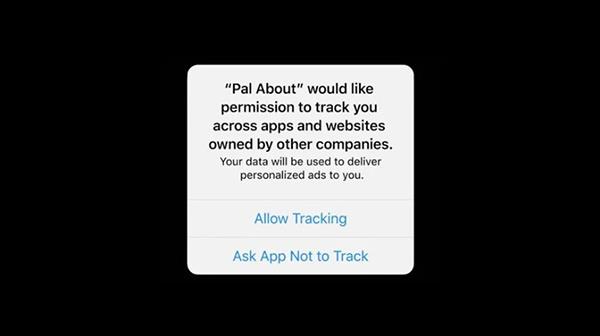
Přístup ke stopě
Použijte jiný webový prohlížeč
Pokud nejste fanouškem Safari, iOS 14 vám umožňuje nastavit jako výchozí jiný webový prohlížeč, jako je Google Chrome, který se aktivuje pokaždé, když kliknete na odkaz.